جلسه ۱۵: کار با بخش سفارشی سازی وردپرس
- آموزش وردپرس
- بروزرسانی شده در
آنچه در این مقاله میخوانید
کار با بخش سفارشی سازی وردپرس
سلام! خوش اومدی به جلسهی پانزدهم از دورهی رایگان ساخت سایت با وردپرس. توی جلسهی قبلی با هم یاد گرفتیم که چطور یه قالب وردپرس نصب کنیم و ظاهر سایت رو تغییر بدیم. حالا نوبتشه که یه قدم جلوتر بریم.
اگه توی این مدت یه چرخی توی سایتت زده باشی، احتمالاً با بخشهای مختلفش آشنا شدی و یه دید کلی از ساختار وردپرس پیدا کردی. خیلی خوبه، چون توی این جلسه میخوایم وارد یه بخش مهمتر بشیم یعنی سفارشیسازی سایت.
میخوایم با هم یاد بگیریم چطور میشه ظاهر سایت رو دقیقاً اونطوری که دوست داریم تنظیم کنیم؛ از رنگها و فونتها گرفته تا ابزارکها و بخشهای مختلف صفحه. پس اگه آمادهای، بزن بریم سراغ سفارشیسازی!
برای هرکدام از قالبهای وردپرس، دسته ویژهای از تغییرات وجود دارد که شما میتوانید از طریق پیشخوان وردپرس آن تغییرات را روی سایت خود اعمال کنید.
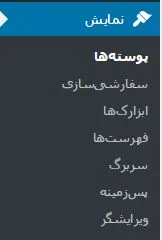
ورود به پیشخوان وردپرس
برای اینکه بتونیم سایتمون رو سفارشیسازی کنیم، قبل از هر چیز باید وارد کنترل پنل مدیریت وردپرس بشیم؛ همون جایی که بهش میگیم پیشخوان یا داشبورد وردپرس. برای ورود، کافیه بعد از آدرس سایتتون، عبارت /wp-admin رو بنویسید. مثلاً اگه آدرس سایتتون اینه: www.mysite.com باید وارد این صفحه بشید: www.mysite.com/wp-admin
وقتی این صفحه رو باز کنید، یه فرم ورود براتون نمایش داده میشه که باید نام کاربری و رمز عبور خودتون رو وارد کنید. این همون اطلاعاتیه که موقع نصب وردپرس یا از طرف مدیر سایت براتون ایجاد شده. بعد از اینکه اطلاعات ورود رو وارد کردید و روی دکمهی “ورود” کلیک کردید، وارد پیشخوان وردپرس میشید.
سفارشی سازی قالب وردپرس
تا اینجای دوره، یاد گرفتیم چطور ظاهر سایتمون رو تغییر بدیم. اگه الان یه سری به سایت خودتون بزنید، میتونید نتیجهی اون تغییرات رو با چشم ببینید و حسابی به خودتون افتخار کنید! حالا وقتشه که بریم سراغ سفارشیسازی ظاهر سایت. برای این کار، خیلی راحت از منوی سمت راست پیشخوان وردپرس، وارد بخش “نمایش” بشید و بعد روی گزینهی “سفارشیسازی” کلیک کنید.
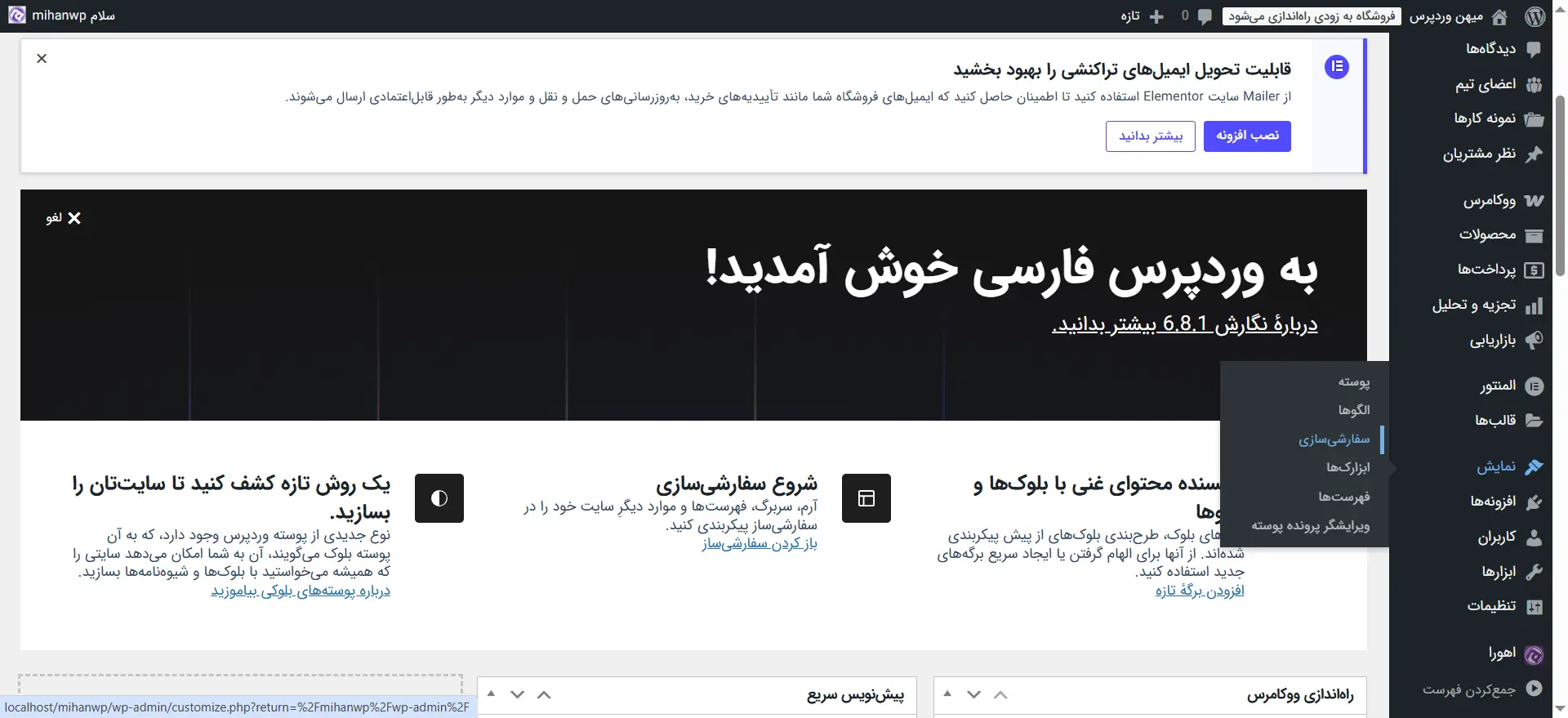
با ورود به این بخش، یه صفحه جدید براتون باز میشه که میتونید از همونجا و به صورت زنده، تغییرات دلخواهتون رو روی سایت اعمال کنید. یعنی هر تغییری که انجام بدید، پیشنمایشش رو همون لحظه میتونید ببینید! از این قسمت میتونید بخشهایی مثل عنوان سایت، رنگها، منوها، ابزارکها، صفحهی اصلی و حتی تنظیمات فوتر یا هدر رو به دلخواه خودتون ویرایش و تنظیم کنید.
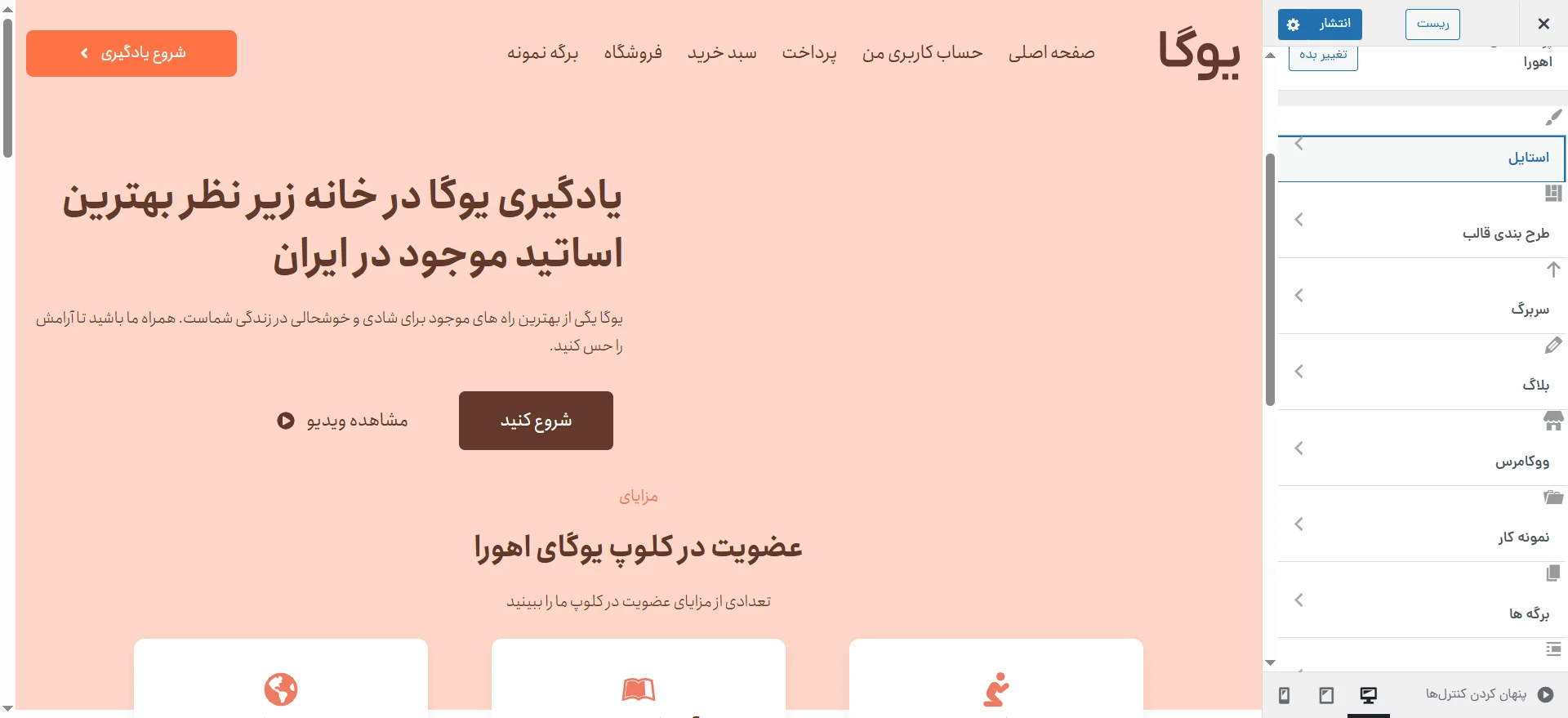
در واقع بخشی که واردش شدیم، یعنی سفارشیسازی، تنظیمات کلی همون قالبیه که قبلاً نصب کردیم. هر قالبی که روی سایت نصب میکنید، تنظیمات مخصوص خودش رو داره و این قسمت به شما اجازه میده اون تنظیمات رو مدیریت کنید.
یعنی اگه قالبتون از قابلیتهای خاصی مثل تغییر رنگبندی، فونتها، چیدمان صفحات یا نمایش لوگو پشتیبانی کنه، همهی اینها از طریق همین بخش سفارشیسازی در دسترستون هست. نکته مهم اینه که بسته به قالبی که استفاده میکنید، گزینههایی که توی این بخش میبینید ممکنه متفاوت باشه. اما در کل، هدفش اینه که بتونید بدون نیاز به کدنویسی، ظاهر سایتتون رو به شکل دلخواه خودتون تغییر بدید.
چرا من سفارشی سازی رو ندارم؟
حالا ممکنه این سوال براتون پیش بیاد که اگه گزینهی “سفارشیسازی” رو توی بخش نمایش نداریم، یا داشتیم ولی تنظیماتش خیلی کمتر از چیزیه که توی تصاویر یا آموزشها میبینیم چی؟ اینجاست که باید بدونید بعضی قالبها همهی تنظیماتشون رو داخل بخش سفارشیسازی نمیذارن. یعنی ممکنه تنظیمات اصلی قالب از یه بخش دیگه مدیریت بشه.
برای این کار، کافیه برید توی پیشخوان وردپرس و از منوها، دنبال گزینهای مثل “تنظیمات قالب” یا اسم خود قالب (مثلاً “اهورا” یا “Astra” یا هرچی که هست) بگردید. اونجا معمولاً یه پنل تنظیمات اختصاصی برای قالب وجود داره که کلی گزینهی بیشتر بهتون میده و از همونجا میتونید قالبتون رو تنظیم و شخصیسازی کنید.
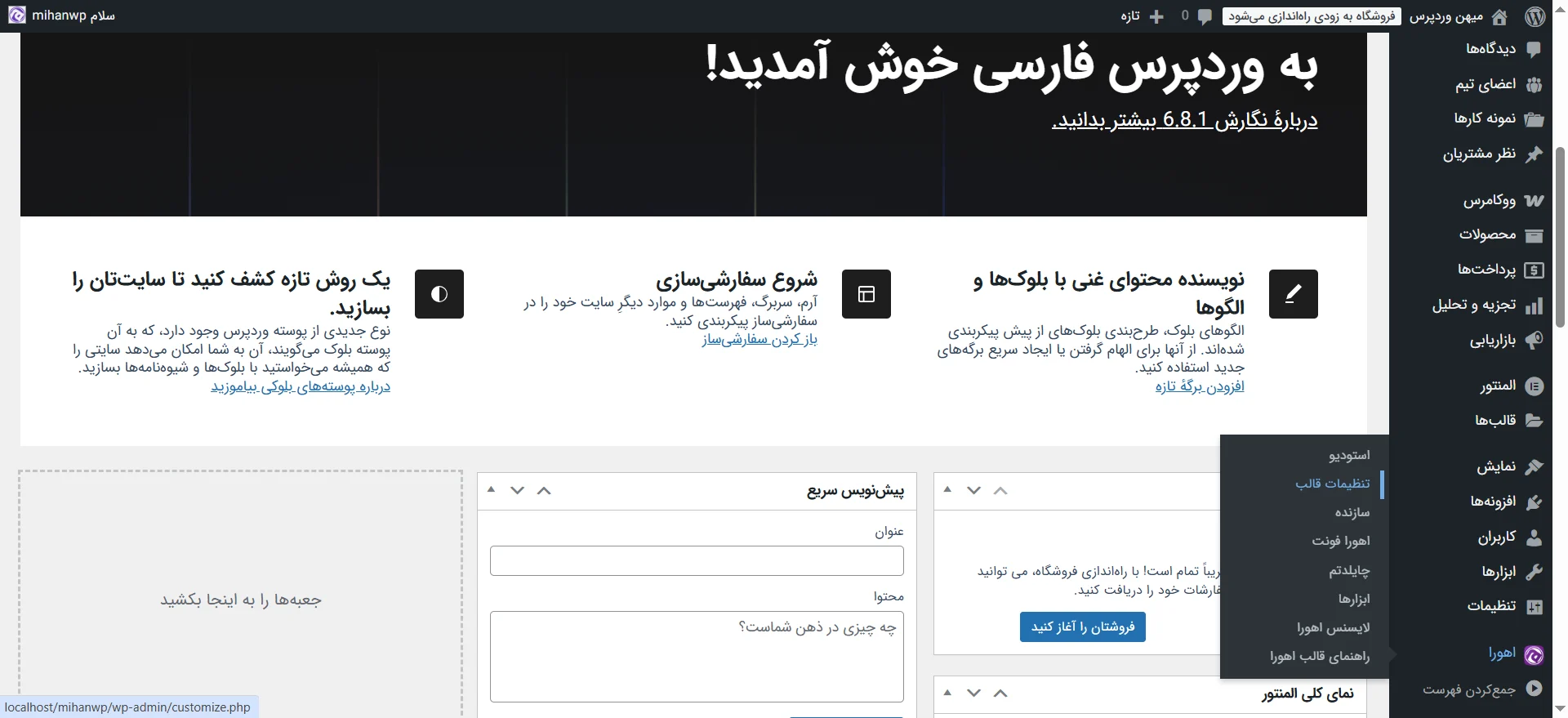
اگه شما از قالب اهورا استفاده میکنید، خیالتون راحت باشه! فرقی نمیکنه از کجا وارد تنظیمات بشید؛ چه از بخش “نمایش > سفارشیسازی” برید، چه مستقیماً از منوی “تنظیمات قالب اهورا”، همشون شما رو به همون تنظیمات اصلی میبرن. پس جای نگرانی نیست.
بعضی قالبها، نسخه پولی دارن. معمولاً نسخهی رایگانشون تنظیمات محدودتری داره، ولی نسخهی حرفهای (پریمیوم) امکانات خیلی بیشتری بهتون میده. مثل تنظیمات حرفهای برای هدر و فوتر، ساختار وبلاگ، رنگبندی کامل، فونتهای اختصاصی و…
پس اگه دیدید قالب شما نسبت به آموزشهایی که میبینید گزینههای کمتری داره، احتمالاً یا اون قالب تنظیمات محدودی داره یا شما نسخه رایگانش رو استفاده میکنید. در نتیجه، تفاوت بین قالبها کاملاً طبیعیه و نباید باعث نگرانیتون بشه. فقط کافیه بدونید چطور با همون امکاناتی که در اختیار دارید، بهترین ظاهر ممکن رو برای سایتتون بسازید.
تنظیمات قالب اهورا
من چنتا از تنظیمات مهم و پراستفاده قالب رو بهتون توضیح میدم که بهتر باهاشون آشنا بشید، اما چون هر قالب تنظیمات مخصوص خودش رو داره، هیچ راهحل یکسانی برای همه وجود نداره. ممکنه مثلاً توی قالب اهورا گزینههایی ببینید که توی یه قالب دیگه اصلاً وجود نداشته باشه یا برعکس.
پس بهترین کار اینه که وارد این بخش بشید و دونهدونه تنظیمات رو بررسی کنید. خیلی از قالبها برای هر گزینه توضیح یا پیشنمایش زنده هم دارن، که کمک میکنه راحتتر بفهمید هر گزینه چه تغییری توی ظاهر سایت ایجاد میکنه. حالا بسته به اینکه دوست دارید سایتتون رسمی باشه یا فانتزی، ساده باشه یا شلوغ، میتونید این تنظیمات رو به شکلی بچینید که دقیقاً با اون چیزی که تو ذهنتونه هماهنگ باشه.
تایپوگرافی
به عنوان مثال یکی از مهمترین بخشهایی که توی ظاهر سایت تأثیر زیادی داره، فونتها هستن. فونتها نه فقط برای زیبایی، بلکه برای خوانایی و جذابتر کردن محتوای سایت خیلی اهمیت دارن. اگه وارد بخش «استایل» بشید و بعد گزینهی «تایپوگرافی» رو انتخاب کنید، این امکان رو دارید که فونت کلی سایتتون رو به راحتی تغییر بدید.
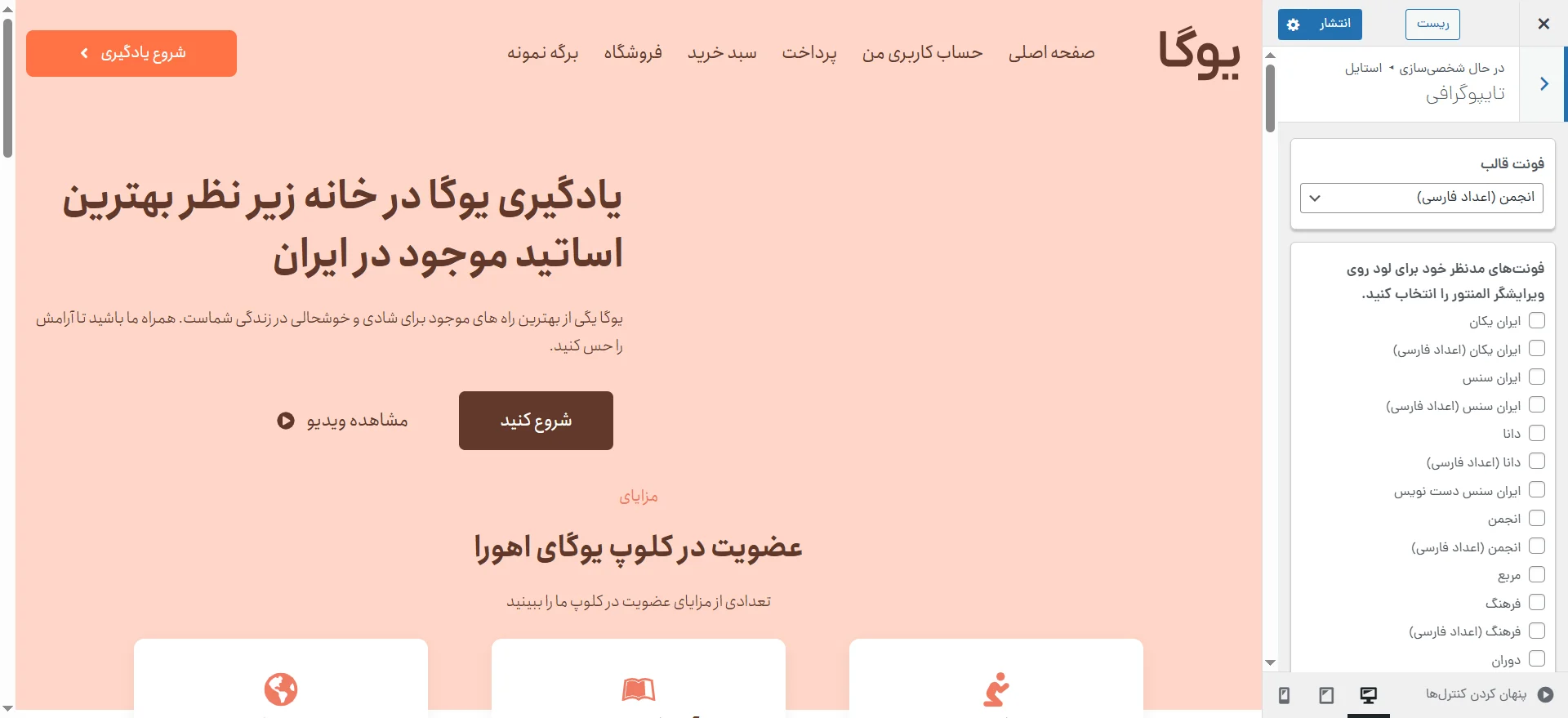
با انتخاب یه فونت جدید، تمام بخشهای سایت مثل عنوانها، متنهای اصلی، منوها و دکمهها، فونتشون به همون فونتی که شما انتخاب کردید تغییر میکنه. معمولاً قالبهای خوب (مثل اهورا) اجازه میدن برای هر بخش از سایت، فونت متفاوتی انتخاب کنید. مثلاً یه فونت برای عنوانها (Headingها) و یه فونت دیگه برای متنهای عادی (بدنه).
همچنین از همین قسمت میتونید اندازه فونتها، ضخامت (Bold یا معمولی بودن)، فاصله بین خطوط یا حتی نحوه نمایش حروف (مثلاً همه با حروف بزرگ یا معمولی) رو هم کنترل کنید. در کل، بخش تایپوگرافی به شما اجازه میده که متناسب با نوع محتوایی که تولید میکنید و مخاطبی که دارید، ظاهر نوشتاری سایتتون رو زیباتر و حرفهایتر کنید.
سربرگ
یا مثلا بخش بالایی سایت یعنی سربرگ یا Header. توی خیلی از قالبهای وردپرس، این بخش تنظیمات بسیار متنوعی داره که میتونه ظاهر سایت شما رو کاملاً شخصیسازی کنه.
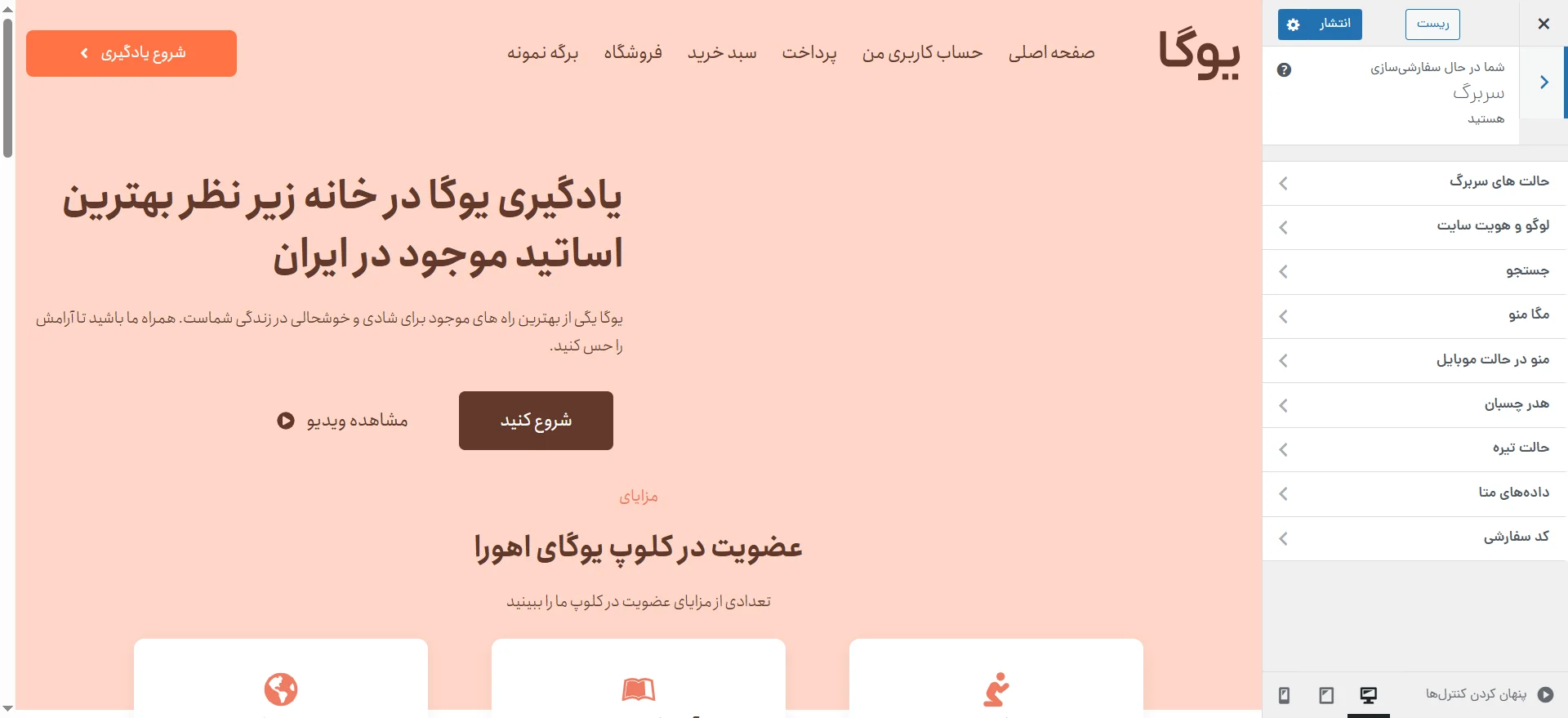
اگه وارد تنظیمات قالبتون بشید و به بخش سربرگ برید، میبینید که معمولاً دهها یا حتی صدها گزینهی مختلف برای سفارشیسازی وجود داره. از تغییر لوگو گرفته تا موقعیت منوها، استایل دکمهها، نمایش شماره تماس، آیکون شبکههای اجتماعی، و حتی رفتار سربرگ هنگام اسکرول (مثلاً چسبنده بودن یا نبودن).
تنظیمات مشترک بین تمام قالبها
خوبه بدونید یهسری ابزار هم هستن که توی بیشتر قالبهای وردپرسی بهصورت مشترک وجود دارن و معمولاً از قالبی به قالب دیگه زیاد تفاوت نمیکنن. دو تا از مهمترین این ابزارها، ابزارکها (Widgets) و فهرستها هستن. البته فعلاً کاری به این دو بخش نداریم؛ چون برای هر کدوم نیاز به توضیح جداگانه و مفصل داریم.
نگران نباشید! توی جلسات آینده بهصورت کامل و مرحلهبهمرحله دربارهی ابزارکها و قالبهای برگه صحبت میکنیم و یاد میگیریم چطور ازشون استفاده کنیم تا سایتمون حرفهایتر بشه.
ووکامرس
اگه افزونه فروشگاهساز محبوب وردپرس یعنی ووکامرس (WooCommerce) رو روی سایتتون نصب کرده باشید، توی بخش سفارشیسازی یا تنظیمات قالب، یه گزینهی جدید به اسم تنظیمات ووکامرس ظاهر میشه. این بخش دقیقاً مخصوص فروشگاههای اینترنتیه و به شما کمک میکنه تا ظاهر و عملکرد صفحات فروشگاهتون مثل صفحه محصول، سبد خرید، پرداخت، صفحه فروشگاه و… رو به دلخواه خودتون تنظیم کنید.
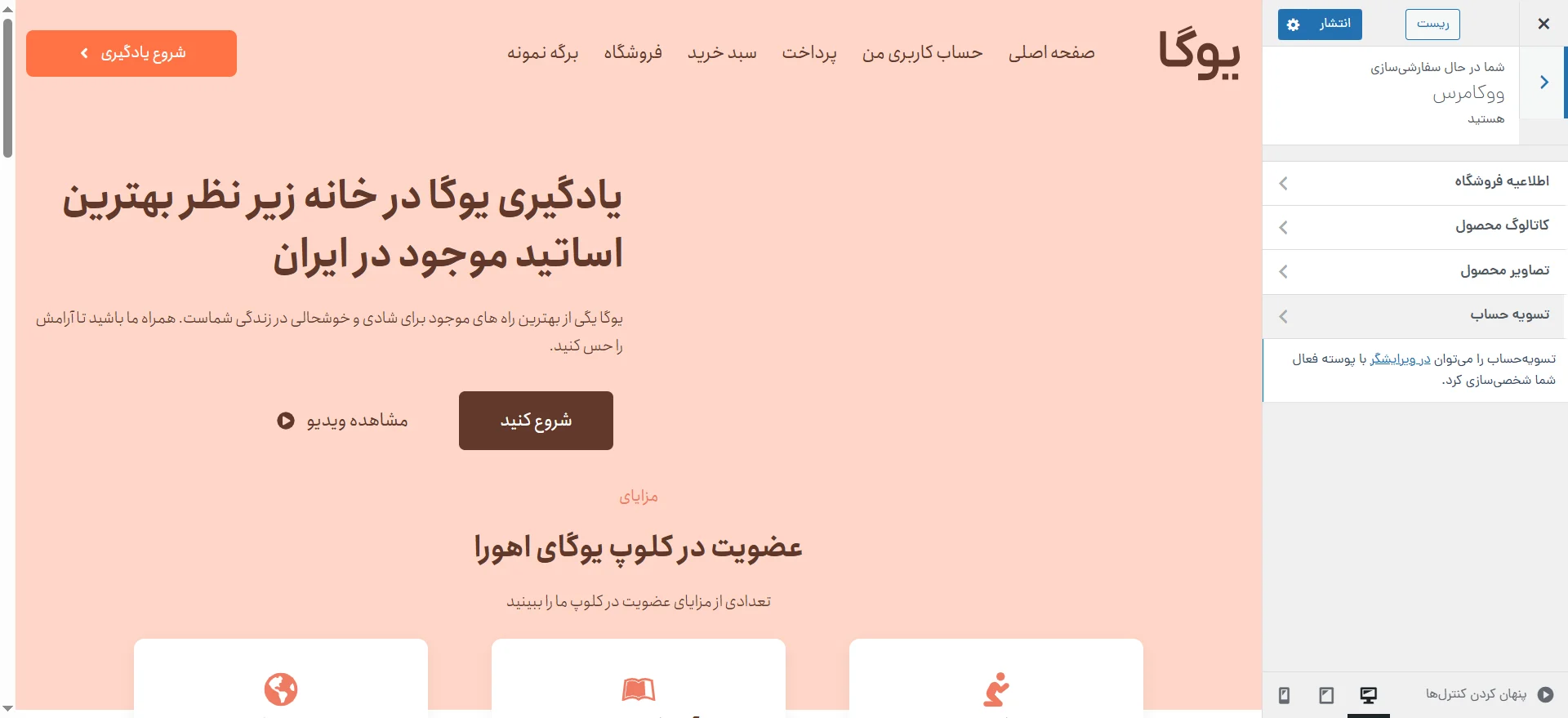
برای مثال ممکنه بتونید مشخص کنید که چه تعداد محصول در هر ردیف نمایش داده بشه، ترتیب نمایش محصولات چطور باشه، چیدمان صفحه محصول به چه شکل باشه، و یا رنگ و استایل دکمههای خرید رو تغییر بدید. اما چون موضوع ووکامرس مفصلتر از اونه که بخوایم همینجا دربارهش صحبت کنیم، پیشنهاد میکنم اگه قصد راهاندازی فروشگاه اینترنتی دارید، حتماً سری به دوره رایگان آموزش ووکامرس بزنید.
هویت سایت
یکی دیگه از بخشهای مشترک بین بیشتر قالبهای وردپرس، بخش هویت سایت (Site Identity) هست.
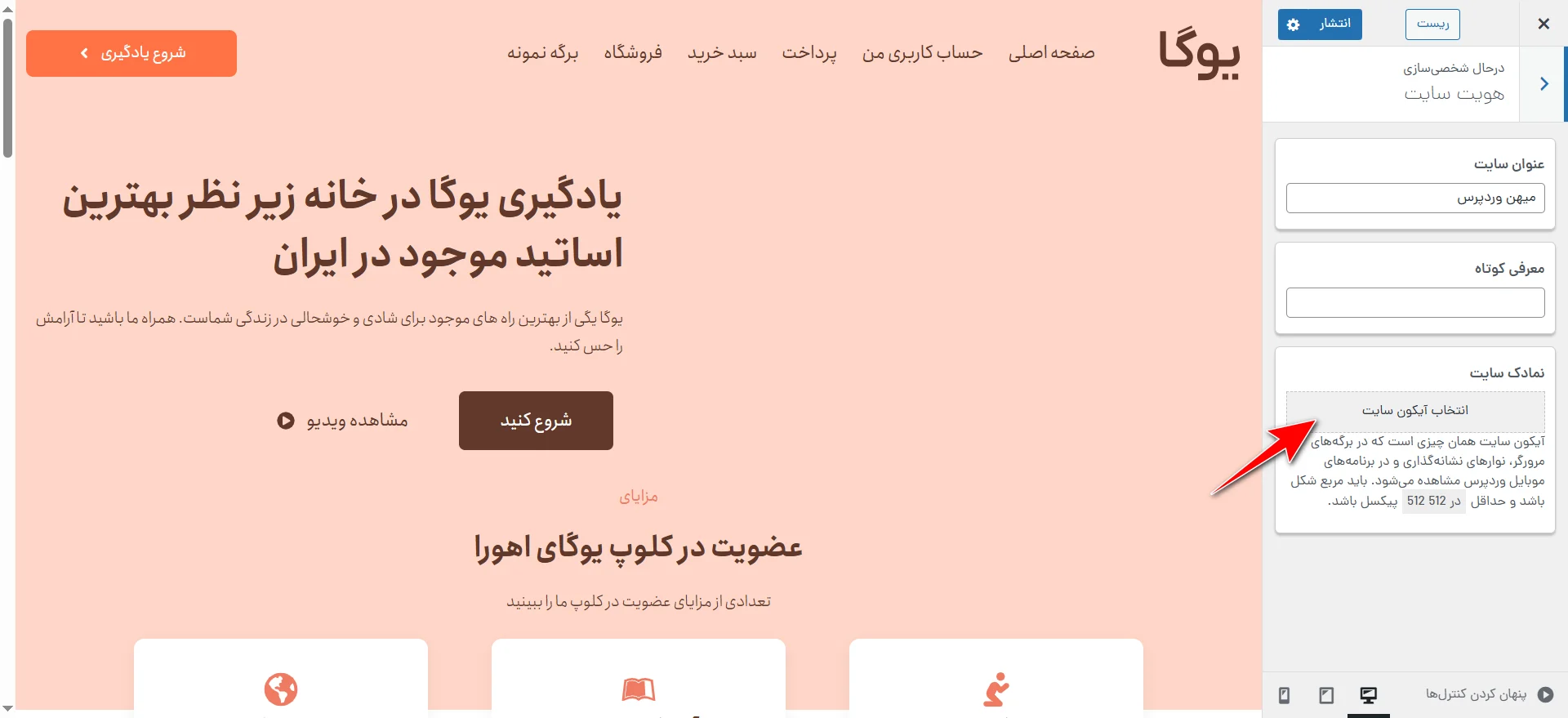
این قسمت درواقع به معرفی کلی سایت شما مربوط میشه و اطلاعاتی رو در خودش داره که توی قسمتهای مختلف مرورگر یا موتورهای جستجو نمایش داده میشن. توی این بخش معمولاً با سه گزینهی اصلی روبهرو هستید:
1. عنوان سایت: اسم اصلی سایت شماست. مثلاً اگه سایت فروشگاهی دارید، میتونید اسم برند یا فروشگاهتون رو اینجا وارد کنید.
2. معرفی کوتاه (شعار سایت): یه توضیح خیلی مختصر دربارهی سایتتون. مثلاً «فروشگاه تخصصی پوشاک زنانه» یا «آموزش رایگان طراحی سایت با وردپرس». این متن معمولاً زیر عنوان سایت یا در تب مرورگر نمایش داده میشه (اگه قالب پشتیبانی کنه).
3. نمادک سایت (Favicon): همون آیکون کوچیکی که کنار عنوان سایتتون توی تب مرورگر نمایش داده میشه.
برای این بخش باید یه تصویر مربعی با ابعاد ۵۱۲ در ۵۱۲ پیکسل انتخاب کنید. فرمت PNG یا JPG مناسبه، اما بهتره تصویر ساده، واضح و مرتبط با برندتون باشه. نمادک شاید کوچیک به نظر برسه، ولی تأثیر زیادی توی حرفهای بهنظر رسیدن سایت داره. پس حتماً یه نمادک اختصاصی برای سایتتون آماده و از این بخش بارگذاریش کنید.
نمادک چیه؟
تا حالا به اون آیکن کوچیکی که کنار اسم سایت توی تب مرورگر دیده میشه دقت کردید؟ مثلاً وقتی سایت google.com رو باز میکنید، یه آیکن ساده و معروف از گوگل کنار عنوان تب دیده میشه. یا وقتی وارد سایت مایکروسافت یا میهن وردپرس میشید، یه آیکن کوچیک از برند خودشون همونجا کنار اسم سایت نمایش داده میشه. اون آیکن کوچیک همون چیزیه که بهش میگن: نمادک سایت یا Favicon.
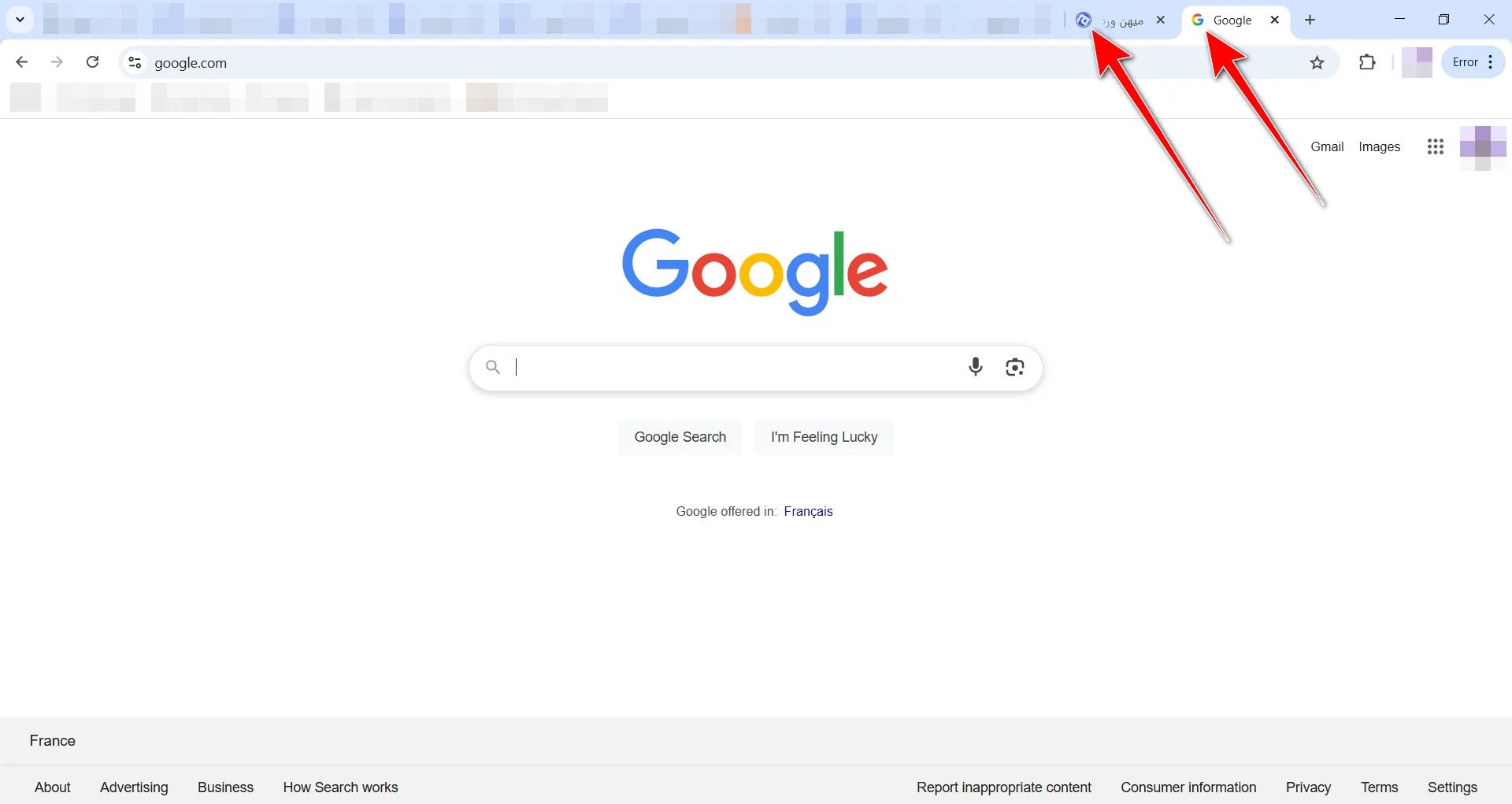
نمادک باعث میشه که سایت شما توی مرورگر کاربر قابل تشخیصتر باشه. مخصوصاً وقتی کاربر چند تا تب باز کرده، اون آیکن کوچیک خیلی کمک میکنه که سریع سایت شما رو پیدا کنه. معمولاً این نمادک باید به شکل یه تصویر مربعی با سایز ۵۱۲ در ۵۱۲ پیکسل آپلود بشه. بهتره تصویر واضح، ساده و مرتبط با لوگو یا برند شما باشه. چون هم توی تب مرورگر، هم توی بخش علاقهمندیهای مرورگر (Bookmarks) و حتی گاهی اوقات توی نتایج جستجو هم ممکنه نشون داده بشه.
خیلی از صاحبان سایتها، مخصوصاً اونایی که تازه کارشون رو شروع کردن، دنبال این هستن که سایتشون ظاهر حرفهایتری داشته باشه. یکی از چیزهایی که خیلی زود توی چشم میزنه، همون آیکن کوچیک کنار عنوان سایت توی مرورگره که بهش میگیم نمادک یا Favicon. خیلیها این آیکن رو میشناسن و میخوان داشته باشن، اما دقیق نمیدونن از کجا باید بیارنش یا چطوری باید تنظیمش کنن.
علاوه بر بخشهایی که تا الان با هم بررسی کردیم، توی قسمت سفارشیسازی قالب، تنظیمات دیگهای هم وجود داره که میتونید واردشون بشید و مطابق نیاز سایتتون اونها رو تغییر بدید. این تنظیمات بسته به نوع قالبی که استفاده میکنید، ممکنه متفاوت باشن.
پیشنهاد من اینه که حتماً یه بار کل تنظیمات قالبتون رو بررسی کنید، چون خیلی وقتا امکانات جالبی داره که ممکنه تا الان بهش توجه نکرده باشید. نکتهی مهم اینه که هر تغییری که اعمال میکنید، معمولاً پیشنمایشش رو به صورت زنده میتونید همونجا ببینید. پس با خیال راحت گزینهها رو امتحان کنید، ببینید چی به ظاهر سایتتون بیشتر میاد، و بعد تغییرات رو ذخیره کنید.
پس به طور کلی، هر قالبی که روی وردپرس نصب میکنید، یه سری تنظیمات مخصوص به خودش داره. این تنظیمات معمولاً توی بخش «سفارشیسازی» یا از طریق تنظیمات اختصاصی قالب در پیشخوان قابل دسترسی هستن. نکته جذاب اینه که شما میتونید هر تغییری که دوست دارید روی ظاهر سایتتون اعمال کنید؛ از رنگها و فونتها گرفته تا استایل منو، فوتر، صفحه محصول و کلی چیز دیگه.
یکی از بهترین قابلیتهای این بخش اینه که همهی تغییرات رو همون لحظه، به صورت زنده در سمت چپ صفحهتون میتونید ببینید. یعنی لازم نیست حدس بزنید که بعد از ذخیره چه شکلی میشه! همهچیز کاملاً واضح جلوی چشمتونه و هر زمان که راضی بودید، با یه کلیک میتونید تغییرات رو ذخیره و منتشر کنید.
چرا قالب وردپرس اهورا؟
اگه شما هم از قالب اهورا استفاده میکنید، باید بدونید که با یه قالب فوقالعاده حرفهای و قدرتمند طرف هستید. یکی از ویژگیهای عالی قالب اهورا اینه که تیم توسعهدهندهاش بهطور مداوم در حال بهروزرسانی و اضافه کردن امکانات جدید به قالبه.
این یعنی چی؟ یعنی هرچقدر زمان بگذره، شما تنظیمات بیشتر و گزینههای متنوعتری برای مدیریت بخشهای مختلف سایتتون در اختیار خواهید داشت. هر آپدیتی که میاد، میتونه قابلیتهای تازهای به قالب اضافه کنه که به شما کمک میکنه راحتتر سایتتون رو شخصیسازی کنید و اون رو دقیقاً مطابق سلیقه خودتون بسازید. برای تهیه قالب وردپرس اهورا روی دکمهی پایین کلیک کنید.
صحبت آخر
خب، تا اینجا با تنظیمات قالب وردپرس آشنا شدیم و یاد گرفتیم چطور میتونیم ظاهر سایتمون رو مطابق سلیقهمون تغییر بدیم. همونطور که دیدید، هر قالب تنظیمات خاص خودش رو داره و شما میتونید با کمی زمان گذاشتن، ظاهر سایتتون رو حرفهایتر و جذابتر کنید.
اما این فقط شروع کاره! توی جلسات بعدی میریم سراغ بخشهایی مثل ابزارکها، فهرستها و امکانات دیگهای که کمکمون میکنن سایتمون رو بهتر مدیریت کنیم و تجربهی کاربری بهتری برای بازدیدکنندههامون بسازیم. پس اگه تا اینجا همراه ما بودید، منتظر آموزشهای بعدی باشید چون کمکم داریم وارد بخشهای جذابتر وردپرس میشیم. شاد و سربلند باشید.🙂

این مقاله بخشی از دوره آموزش رایگان وردپرس هست. با مشاهده این دوره رایگان، میتوانید کار با وردپرس را به صورت کامل یاد بگیرید.
دوره رایگان آموزش وردپرس
سلام وقت بخیر من قالب اهورا رو خریداری کردم و کلاسیکش رو رو سایتم اجرا کردم ولی متاسفانه هر چه سعی میکنم بالا سمت راست کلمه اهورا رو نمیتونم تغیر بدم توروخدا راهنماییم کنید.
سلام.
از آنجایی که برای پشتیبانی محصولات و بررسی دقیقتر سوال شما نیاز به دانش فنی بخش پشتیبانی است، لطفا سوالات خود را از بخش پشتیبانی ارسال بفرمایید:
https://mihanwp.com/support/
سلام لطف میکنید قالب اهورا برای من بفرستید
قالب اهورا رو باید بخرید این قالب رایگان نیست
درود . من وقتی تغییرات رو ایجاد میکنم و گزینه انتشار رو میزنم ، میگه که منتشر شد ولی وقتی میرم رو سایت هیچ کدوم از اون تغییرات سفارشی سازی اعمال نشده . ممنون از پاسخگوییتون
سلام کش سایت رو خالی کنید. آموزشش توی سایت هست.
سلام
من در یک مسابقه شرکت کردم و الان فهمیدم که نمیشه کلا از قابلیت های وردپرس استفاده کرد و در فرانت اند یا بک اند حداقل یکیشون کدنویسی کرده باشم و من کدنویسی سایت بلد نیستم شما میتونید به من چند کد کوتاه برای فرانت اند معرفی کنید؟
سلام بستگی داره برای چه کاری چه کدی لازم دارید.
آیا Theme های موجود در سایت Themeforest پس از خرید همیشه قابل استفاده هستند یا 1 ساله باید مجدد خرید کرد؟
مثلا موردی زده
Buy One Time & Get Free Updates Lifetime
سلام پشتیبانی ۶ ماهه هست و دانلود مادامالعمر
خسته نباشید
در ویدیو ها از پنل وردپرس به لوکال هاست میپرد
فکر کنم به ترتیب نیست ویدیوها
درود
تمام جلسات آموزش رایگان به ترتیب در این لینک هست https://mihanwp.com/wordpress-learn/
سلام قالب پیس فرض وورد پرس کلا گرافیکش کار نمیکنه عکس ها ی پیش فرضش هم لود نمیشه فقط صفحه سفده با چندتا نوشته های نوار پنل بالا
سلام طبیعیه باید یک قالب حرفهای استفاده کنید.
سلام
وقت بخیر
چرا لوگوی قالب رو نمیتونم تغییر بدم؟
سلام از بخش تنظیمات قالب > سازنده میتونید لوگو رو تغییر بدید. برای اطلاعات بیشتر تیکت ارسال بفرمایید.
سلام خسته نباشید من میخوام در قسمت سفارشی سازی قالب به متن لینک صفحه ای از سایتم رو بدم در قسمت پرداخت ووکامرس
ک فقط در قسمت سفارشی سازی قالب میتونم ببینمش میشه راهنمایی کنید .
سلام متوجه منظورتون نشدم
سلام وقت بخیر
سایت من در قسمت سفارشی سازی وقتی تغییرات رو ایجاد میکنم جایی که باید دکمه ی انتشار باشه،نوشته “نمیتوان فعال نمود”
و هیچ تغییری نمیتونم انجام بدم.
چیکار باید بکنم؟
سلام وقت بخیر. قالب دیگری را فعال و تست کنید.
چجوری قابلیت دانلود از روی ویدیو بردارم میخوام کاربرا فقط نگاه کنن نتونن دانلود کنند نمیخوام روش لایسنس بزارما فقط کاربر که وارد شد فیلم ببینه نتونه دانلود کنه ایا راه حلی وجود داره ؟
سلام راهی نیست مگر اینکه از blob استفاده کنید.
سلام وقت بخیر
من وقتی که میخوام وارد قسمت سفارشی سازی بشم با این ارور مواجه میشم :
The theme directory “white” does not exist
این خطا به خاطر چی میتونه باشه؟
درود بر شما قالب شما حذف شده مجدد نصبش کنید
چطور لوگو نتایج گوگل رو تغییر بدم؟
توی سایت سرچ کنید favicon آموزشش موجوده
خیلی زحمت میکشید ممنونم از شما استاد و سایت خوبتون,ارزوی بهترین ها
آیا عنوان و معرفی سایت در سئو تاثیر گذار است؟
با سلام
بله تاثیر داره
سلام
برای من تنظیمات پوسته و گزینه فوتر و نوار پایینی وجود نداره
حتی در بخش سفارشی سازی هم این گزینه ها نیستن!
چون از قالب رایگان استفاده میکنم؟!
سلام
بله
توی قالب رایگان امکان تغییر این مورد نیست
سلام وقت به خیر من پوسته 7 رو روی سایت خودم دارم و میخام هدر رو ادیت کنم.از بخش سفارشی سازی امکان ادیت وجود نداره و از نوار ابزار هم وارد هدر هم میشم تنظیمات رو نمایش نمیده . ممنون میشم راهنماییم کنید
با سلام
چنانچه که قالب را از ماخریداری کرده ایدبرای حل مشکل خود از طریق تیکت با بخش پشتیبانی در ارتباط باشید
سلام درسایت ورد پرسم میخوام شماره تلفن از قسمت فوتر سایت بردارم.اما داخل قسمت نمایش چیزی نیس واینکه نمیدونم فایل های ورد پرسم مثل css ,footer.php کجاست و چطور باید تغییر بدم?میشه کامل راهنماییم کنید؟
سلام
این مورد ارتباط با قالب شما دارد. در اکثر قالب هااز بخش تنظیمات قالب میشود فوتر را ویرایش کرد
سلام وقتتون بخیر چطور میتونم ایکون خبرنامه سایت وردپرسی رو تغییر بدم ؟ممنونم
سلام بستگی به قالب شما داره. باید توی قالب پیداش کنید و تغییرش بدید.
هدفم استفاده از ایکن های خارج محیط خود قالب ،میخوام ببینم افزونه ای برای اضافه کردن ایکون جدید به محیط قالب وجود داره؟
با سلام
https://mihanwp.com/wp-visual-icon-fonts/
این آموزش را مشاهده کنید
سلام وقت بخیر
احتراما لوگوی سایت در قسمت سربرگ رو میخواستم مثلا دو میلیمتر بیارم پایین تر چطور میتونم ایکار رو انجام بدم
ممنون میشم اگر راهنمایی بفرمایید
با سلام و احترام
برای این کار باید css های اضافه را به کدنویسی سایت خود اضافه بفرمایید
سلام چطور میشه صفحه متن سایت رو بزرگ تر کنیم؟ برای این کار باید ابزارک ها رو کوچک کنیم یا حاشیه سایت رو کمتر کنیم؟ چطور میشه حاشیه سمت راست و چپ سایت رو کوچک کنیم؟ از طریق ویرایشگر پوسته میشه؟
با سلام و احترام
این مورد بستگی به قالب شمادارد
از طریق ویرایشگر پوسته میشه اما باید css رو بلد باشید
سلام خسته نباشید این قالبو نصب کردم اسلایدر اصلا کار نمیکنه هرچی عکس اضافه میکنم و عدد اسلایدا رو عوض میکنم نمایش داده نمیشه حالت اسلایدرم روی enable هست
درود به شما.منظور شما چه قالبی هست؟
سلام چگونه می توانم یک صفحه پاپ آپ به قالب سایت اضافه کنم
سلام توی سایت سرچ کنید افزونه پاپ آپ لایه ای
با سلام من می خواستم محل اسلایدر رو در وردپرس عوض کنم بیارم بالای سایت چطور میشه اینکار رو بکنم؟
سلام بستگی به قالب داره. اگر صفحه ساز داره با صفحه ساز میتونید اینکار رو انجام بدید. اگر نه باید کدنویسی رو تغییر بدید
سلام اگه میشه چند افزونه که بشه با اون ها قالب ها رو سفارشی سازی کرد معرفی کنید .
سلام
افزونه خاصی برای اینکار نیاز نیست کافی است کدنویسی بلد باشید و کدهای مورد نظر خود را به قسمت نمایش – سفارشی سازی – css اضافی بیافزایید.
با این حال می توانید از افزونه مداد زرد هم استفاده کنید.
من یه قالبی دارم میخوام بعضی جاهاش عوض بشه که نیاز به تغییر CSS داره.
آیا شما چنین خدماتی رو ارائه میدین؟!
با سلام و تشکر بابت تمام تلاش های شما،
با توجه به اعتبار وبسایت شما بنده در حال راه اندازی وبسایت فروشگاهی هستم و در نظر دارم که از قالب های رایگان شما استفاده نمایم، ولی اخیرآ در یکی از سایت ها مطلبی را دیدم در خصوص عدم استفاده از قالب های رایگان و مشکلات بعدی آنها، از جمله عدم پشتیبانی از این قالب ها و مهم تر از همه، امکان هک شدن سایت وجود دارد. لطفاً راهنمایی فرمائید.
با تشکر
سلام
از لطف شما سپاسگزاریم.
پیشنهاد میکنیم از قالب های حرفه ای میهن وردپرس استفاده کنید :
https://mihanwp.com/themes/vip/
سلام
ببخشید چند تا سوال داشتم:
1. صفحه خانه ( که تو بعضی قالبا نشون میده) همون صفحه اصلی هست؟ یا یه صفحه دیگه هم باید به عنوان صفحه اصلی درست کنم؟
2. توی صفحه اصلی باید اخرین مطالب سایت بیاد؟
3. اگر قالب سایت مناسب نباشه و بعد از چند وقت بخای تغییرش بدی مشکلی برای سایت پیش میاد؟(از نظر رتبه و …)
سلام
1- بله – خیر لازم ندارد.
2- معمولا اینطور است ولی الزامی وجود ندارد و دلخواه است.
3- خیر.
سلام قالب های مختلف هزینه ای دارن؟
درود.
بر روی وب سایت هم قالب های رایگان وجود دارند هم پولی.
بررسی کنید.
باسلام وخسته نباشید
توی سایتم هر وقت سفارشی سازی رو میزنم : میزنه در حال بارگذاری و هیچ وقت لود نمیشه دلیلش چیه
ممنون میشم جواب بدید
میزان رم پی اچ پی را به ۲۵۶ ارتقا دهید و نسخه پی اچ پی را به ۵.۶ مشکل حل می شود
درود بر شما. چطور میشه بخش پشتیبانی قالب سایت که از گزینه های تنظیمات قالب می باشد را تغییر داد. با سپاس
درود.
در آموزش 0 تا 100 طراحی کامل یاد داده شده است.
لینک پکیج آموزشی :
https://mihanwp.com/0-to-100
درود بر شما. ممنونم. فقط اینکه این امکان وجود داره شما راهنمایی بفرمایید چطوری انجامش بدم. آخه هزینه خرید پکیج رو ندارم. با سپاس
درود.
خیر متاسفانه، خیلی وقت گیر هستش توضیحش به صورت متن.
با تشکر.
روز خوش
عکس بک گراند و صفحه اصلی رو کجا میتونم عوض کنم؟
سلام
باید قالب شما از این که بتوانید بدون کد نویسی بکگراند را تغییر دهید پشتیبانی کند.
سلام ببخشید من چطوری میتونم سایز قالب صحیفا رو تغییر بدم و بزرگترش کنم؟خیلی کووچیکه
ممنون
سلام از تنظیمات قالب چک کنید گزینه ای برای پهن کردن عرض سایت داره اگر باز هم میخواید بزرگتر باشه باید کدنویسی قالب رو تغییر بدید
سلام وقت بخیر، یه سوالی داشتم من وقتی میخوام برم تو صفحه سفارشی سازی سایت هیچی تو صفحه نشون نمیده خالی میاد حتی پیغام خطا هم نمیده خالی میادش.تشکر
سلام حتما قالب مشکل داره
چندتا قالب رو امتحان کردم باز همین مشکل رو داره
پس مشکل از وردپرسه. این مراحل رو طی کنید https://mihanwp.com/troubleshooting/
تشکر مشکلم حل شد.
سلام دوستان صبحتون بخیرتبدیل صفحات وب به این صورت https://mandegarweb.com/دوستان از مدیر سایت بالا که لینکش رو گذاشتم پرسیدم چجوری می تونم صفحات وبم رو به این صورت در بیارم اونم جوابم رو داد گفت از طریق این کدhttps://daneden.github.io/animate.css/الان تنها مشکلم اینه این css رو چجوری جایگزین css سایتم کنم میشه راهنماییم کنید با تشکر
سلام ببخشید میخواستم گالری تصویر خود را سایزش بزرگ کنم و در سایت قرار دهم.از این سایز yon.ir/ygP7Fبه این سایز به این سایز yon.ir/Yvb0Oتعغیر دادم باید چکاری انجام دهم
سلام باید با سی اس اس اینکار رو انجام بدید. width و height هر عکس و باکس رو تغییر بدید
میشه بیشتر راهنمایی کنید یا یک راه حلی را بگید؟
اینها کد نویسی هستند که توی دوره آموزش طراحی سایت توضیح داده شده. امکانش نیست توی چند سطر بشه توضیح داد.
یک برنامه اسلایدر گالری تصویر را به سایت اضافه کرده ام ولی باید برای فعال سازی کد آن را جا گذاری کرد. [tiny-carousel-slider id=”3″] باید کدام قسمت این کد را گذاشت که آن برنامه در سایت فعال بشه
توی سایت سرچ کنید؛ شورت کد چیست
وقت به خیر مهندس عزیزخاستم هدر قالب صحیفه رو تغییر بدم , هدر نه لوگو راهنمایی کنید لطفا
سلام اگر منظور شما با کد نویسی هست باید فایل header.php تغییر داده شود و اگر منظور شما از طریق پنل مدیریت هست بخش تنظیمات قالب > هدر (سرزبرگ) بررسی شود
سلام ببخشید من میخوام برگه نخست یا همون صفحه اول رو تو سفارشی سازی عوض کنم ولی پیج های جدید نیستند و پیجهای موجود مال قالب قبلی هستند.چطوری ریست کنم این بخض رو؟ممنون
سلام باید فایل دموی قالب جدید رو ایمپورت کنید
درود.روی سفارشی سازی که کلیک می کنم با این ارور مواجه میشم Fatal error: Allowed memory size of 134217728 bytes exhausted (tried to allocate 122880 bytes) in /home/nsarvestani/public_html/wp-admin/includes/media.php on line 1452.مشکل چیه و چطور باید درستش کنم؟
سلام حجم مموری ram هاستتون رو باید افزایش بدید از php.ini
با سلام و احترام . بنده پوسته 2011 خوده وردپرس رو بروی سایت مهرسا نصب کردم . اما متاسفانه وقتی میخواهم برم توی سفارشی سازی همش متن “مدت زمان حضور شما به اتمام رسیده است. لطفا دوباره وارد شوید تا از همانجایی که قطع شدهاید، ادامه دهید. ” نمایش داده میشه . از صفحه هم عکس گرفتم و تو این تایپیک گذاشتم<a href=”http://mehrsa.net/wp-content/uploads/2016/07/00041114.jpg”>تصویز ضمیمه</a>
سلام افزونه امنیتی نصب نکردید؟ اگر خیر با یک اینترنت دیگه وارد بشید مشکل حل میشه
سلام ممكنه به من كمك كنید یك آیكن در بالای صفحه اضافه كنم كه به url وصل شود در وردپرس این قسمت كه شما گفتید را ندارم آیا باید افزونه ای دانلود كنم ممنونم اگر پاسخ من را بدهید
سلام توی گوگل سرچ کنید افزودن favicon در وردپرس
خیلی ممنون از آموزش هاتون . . .
میخواستم بدونم قالب صحیفا همچین قابلیتی رو داره یا نه ؟؟؟؟
خواهش می کنم دوست من . بله